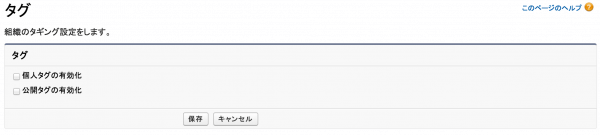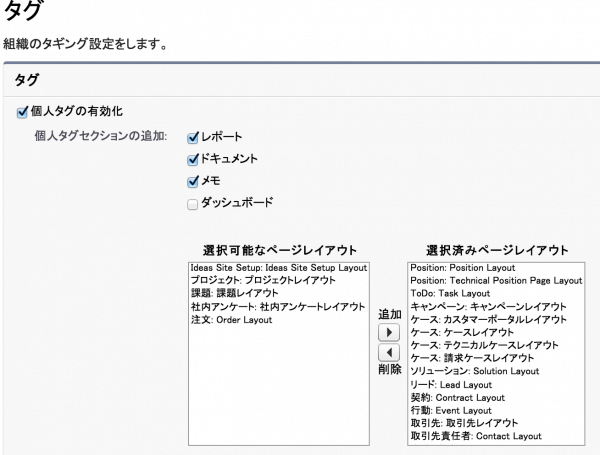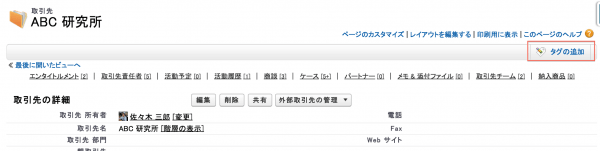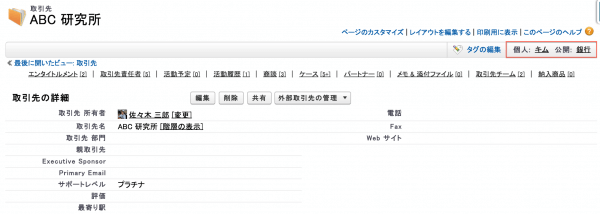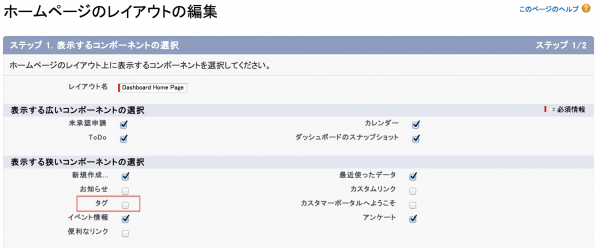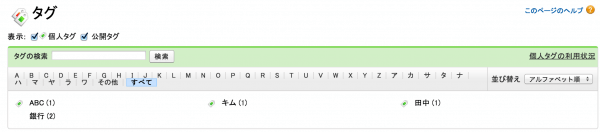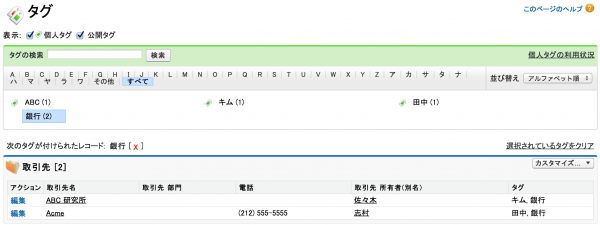こんにちは〜プロフェッショナルサービス部のキムです。
Salesforceの宣言的な設定で有益な機能であるタグを紹介したいと思います。
1。タグってなんなの?
タグは、単語や短い語句です。ユーザが各自のやり方で、データを記述したり整理するために、ほとんどの Salesforce レコードと関連付けることができます。タグを使用してさまざまなオブジェクトのレコードを共通のテーマや使用目的別にグループ化し、検索でそれらのタグを使用して、すばやく直感的に情報を見つけることができます。
2。タグってどんなオブジェクトで使用可能なのか?
取引先、活動、納入商品、キャンペーン、ケース、取引先責任者、契約、ダッシュボード、ドキュメント、行動、リード、メモ、商談、レポート、ソリューション、ToDo、およびカスタムオブジェクトに対して、個人タグと公開タグを有効化できます。
3。タグの有効化って難しくないのか?
Salesforceの知識があまりなくても簡単にできます。
アプリケーションの設定>カスタマイズ>タグ>タグ設定をクリック
今回は個人タグと公開タグをチェックを付けて有効化します。
タグセクションやページレイアウトを選択し、保存します。これだけでタグ機能の設定は完了です。
上記の画像で「取引先」のページレイアウトを選択したので取引先の詳細画面を遷移しタグを実際に付けて見ましょう。
上記の画像で「タグの追加」をクリックし、個人タグと公開タグを入力します。私は取引先の公開タグはインダストリー(Industry)ごとに管理したいので「銀行」と入力し、個人タグは私の名前で管理したいので「キム」と入力します。
これでレコードごとにタグを付けで管理することが可能になりました。
4。タグの検索ってどこでするのか?
グローバル検索でも可能ですし、各レコードの詳細画面に遷移し、追加されたタグをクリックすればタグ検索画面に遷移しますが不便なのでホームのサイドバーに追加しましょう。
カスタマイズ>ホーム>ホームページのページレイアウトをクリック
表示する狭いコンポーネントの選択セッションから「タグ」をチェエクして保存します。
ホームページにタグメニューが表示されます。タグをクリックするとタグ検索画面に遷移されます。
タグ検索画面にいろんなタグが表示され、そのタグに付いているレコード件数も表示されます。タグをクリックするとリストビューが表示されます。
5。タグを使う時、注意点は?
タグにも制限があります。すべてのエディションで、ユーザが使用できるタグには、次のような最大数の制限があります。
- 個人タグの作成数は500個まで、
- 個人タグのレコードへの適用数は5,000まで、
すべてのユーザを対象として、組織で持つことができるそれぞれの最大数は次のとおりです。
- 公開タグの作成数は 1,000 個まで
- 公開タグのレコードへの適用数は 50,000 件まで
- 個人タグと公開タグのレコードへの適用数は 5,000,000 件まで
なお、その組織でオブジェクトのトピックを有効化した場合、そのオブジェクトの公開タグは無効になるので気を付けましょう。
タグの機能を上手く使えば素早く検索できます。
- カテゴリ:
- Salesforce
- キーワード:
- Salesforceの使い方
- Salesforce運用
RANKING 人気記事ランキング
RECENT POST 最新記事
TOPIC トピック一覧
- + ITトピックス(12)
- + Agave(25)
- - Salesforce(100)
- + Anaplan(2)
- + 社員紹介(51)
- + サークレイスについて(32)